垂直列表菜单组件
Menu
说明
- 该组件从API Version 9开始支持。后续版本如有新增内容,则采用上角标单独标记该内容的起始版本。
- Menu组件需和bindMenu或bindContextMenu方法配合使用,不支持作为普通组件单独使用。
子组件
MenuItem
用来展示菜单Menu中具体的item菜单项。
说明
该组件从API Version 9开始支持。后续版本如有新增内容,则采用上角标单独标记该内容的起始版本。
子组件
无
接口
MenuItem(value?: MenuItemOptions| CustomBuilder)
参数:
| 参数 | 类型 | 必填 | 参数描述 |
|---|---|---|---|
| value | MenuItemOptions | CustomBuilder | 否 | 包含设置MenuItem的各项信息。 |
MenuItemOptions类型说明
| 名称 | 类型 | 必填 | 描述 |
|---|---|---|---|
| startIcon | ResourceStr | 否 | item中显示在左侧的图标信息路径。 |
| content | ResourceStr | 是 | item的内容信息。 |
| endIcon | ResourceStr | 否 | item中显示在右侧的图标信息路径。 |
| labelInfo | ResourceStr | 否 | 定义结束标签信息,如快捷方式Ctrl+C等。 |
| builder | CustomBuilder | 否 | 用于构建二级菜单。 |
MenultemGroup
该组件用来展示菜单MenuItem的分组。
说明
该组件从API Version 9开始支持。后续版本如有新增内容,则采用上角标单独标记该内容的起始版本。
子组件
包含MenuItem子组件。
接口
MenuItemGroup(value?: MenuItemGroupOptions)
参数:
| 参数 | 类型 | 必填 | 参数描述 |
|---|---|---|---|
| value | MenuItemGroupOptions | 否 | 包含设置MenuItemGroup的标题和尾部显示信息。 |
MenuItemGroupOptions类型说明
| 名称 | 类型 | 必填 | 描述 |
|---|---|---|---|
| header | ResourceStr | CustomBuilder | 否 | 设置对应group的标题显示信息。 |
| footer | ResourceStr | CustomBuilder | 否 | 设置对应group的尾部显示信息。 |
属性
除支持通用属性外,还支持以下属性:
| 名称 | 参数类型 | 描述 |
|---|---|---|
| selected | boolean | 设置菜单项是否选中。 默认值:false |
| selectIcon | boolean | 当菜单项被选中时,是否显示被选中的图标。 |
事件
| 名称 | 参数类型 | 描述 |
|---|---|---|
| onChange | (selected: boolean) => void | 当选中状态发生变化时,触发该回调。只有手动触发且MenuItem状态改变时才会触发onChange回调。 - value为true时,表示已选中。 - value为false时,表示未选中。 |
接口
Menu()
作为菜单的固定容器,无参数。
属性
除支持通用属性外,还支持以下属性:
| 名称 | 参数类型 | 描述 |
|---|---|---|
| fontSize | 统一设置Menu中所有文本的尺寸,Length为number类型时,使用fp单位。 |
官方示例:
@Entry
@Component
struct Index {
@State select: boolean = true
private iconStr: ResourceStr = $r("app.media.view_list_filled")
private iconStr2: ResourceStr = $r("app.media.view_list_filled")
@Builder
SubMenu() {
Menu() {
MenuItem({ content: "复制", labelInfo: "Ctrl+C" })
MenuItem({ content: "粘贴", labelInfo: "Ctrl+V" })
}
}
@Builder
MyMenu(){
Menu() {
MenuItem({ startIcon: $r("app.media.icon"), content: "菜单选项" })
MenuItem({ startIcon: $r("app.media.icon"), content: "菜单选项" })
.enabled(false)
MenuItem({
startIcon: this.iconStr,
content: "菜单选项",
endIcon: $r("app.media.arrow_right_filled"),
builder: this.SubMenu.bind(this)
})
MenuItemGroup({ header: '小标题' }) {
MenuItem({ content: "菜单选项" })
.selectIcon(true)
.selected(this.select)
.onChange((selected) => {
console.info("menuItem select" + selected);
this.iconStr2 = $r("app.media.icon");
})
MenuItem({
startIcon: $r("app.media.view_list_filled"),
content: "菜单选项",
endIcon: $r("app.media.arrow_right_filled"),
builder: this.SubMenu.bind(this)
})
}
MenuItem({
startIcon: this.iconStr2,
content: "菜单选项",
endIcon: $r("app.media.arrow_right_filled")
})
}
}
build() {
Row() {
Column() {
Text('click to show menu')
.fontSize(50)
.fontWeight(FontWeight.Bold)
}
.bindMenu(this.MyMenu)
.width('100%')
}
.height('100%')
}
}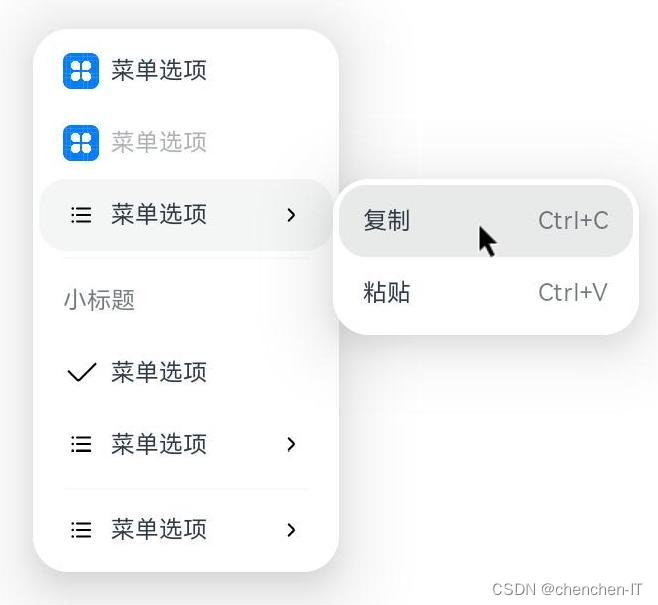
图案密码锁组件
图案密码锁组件,以九宫格图案的方式输入密码,用于密码验证场景。手指在PatternLock组件区域按下时开始进入输入状态,手指离开屏幕时结束输入状态完成密码输入。
说明
该组件从API Version 9开始支持。后续版本如有新增内容,则采用上角标单独标记该内容的起始版本。
子组件
无
接口
PatternLock(controller?: PatternLockController)
参数:
| 参数名 | 参数类型 | 必填 | 描述 |
|---|---|---|---|
| controller | 否 | 设置PatternLock组件控制器,可用于控制组件状态重置。 |
属性
除支持通用属性外,还支持以下属性:
| 名称 | 参数类型 | 描述 |
|---|---|---|
| sideLength | 设置组件的宽度和高度(宽高相同)。设置为0或负数等非法值时组件不显示。 默认值:300vp | |
| circleRadius | 设置宫格中圆点的半径。 默认值:14vp | |
| regularColor | 设置宫格圆点在“未选中”状态的填充颜色。 默认值:Color.Black | |
| selectedColor | 设置宫格圆点在“选中”状态的填充颜色。 默认值:Color.Black | |
| activeColor | 设置宫格圆点在“激活”状态的填充颜色(“激活”状态为手指经过圆点但还未选中的状态)。 默认值:Color.Black | |
| pathColor | 设置连线的颜色。 默认值:Color.Blue | |
| pathStrokeWidth | number | string | 设置连线的宽度。设置为0或负数等非法值时连线不显示。 默认值:34vp |
| autoReset | boolean | 设置在完成密码输入后再次在组件区域按下时是否重置组件状态。设置为true,完成密码输入后再次在组件区域按下时会重置组件状态(即清除之前输入的密码);反之若设置为false,则不会重置组件状态。 默认值:true |
事件
除支持通用事件外,还支持以下事件:
| 名称 | 描述 |
|---|---|
| onPatternComplete(callback: (input: Array<number>) => void) | 密码输入结束时触发该回调。 input: 与选中宫格圆点顺序一致的数字数组,数字为选中宫格圆点的索引值(第一行圆点从左往右依次为0,1,2,第二行圆点依次为3,4,5,第三行圆点依次为6,7,8)。 |
PatternLockController
PatternLock组件的控制器,可以通过它进行组件状态重置。
导入对象
patternLockController: PatternLockController = new PatternLockController()reset
reset(): void
重置组件状态。
PatternLock定义介绍
interface PatternLockInterface {
(controller?: PatternLockController): PatternLockAttribute;
}
declare class PatternLockController {
constructor();
reset();
}
PatternLock 在使用的时候,接收一个 PatternLockController 类型的控制器,该控制器用来控制组件的状态,比如重置解锁状态。
简单样例如下所示:
@Entry @Component struct PatternLockTest {
patternLockController: PatternLockController = new PatternLockController()
build() {
Column({space: 10}) {
PatternLock(this.patternLockController)
}
.width('100%')
.height('100%')
.padding(10)
}
}
样例运行结果如下图所示:
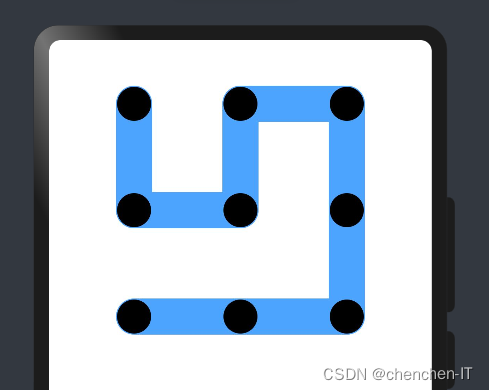
PatternLock属性介绍
declare class PatternLockAttribute extends CommonMethod<PatternLockAttribute> {
sideLength(value: Length): PatternLockAttribute;
circleRadius(value: Length): PatternLockAttribute;
backgroundColor(value: ResourceColor): PatternLockAttribute;
regularColor(value: ResourceColor): PatternLockAttribute;
selectedColor(value: ResourceColor): PatternLockAttribute;
activeColor(value: ResourceColor): PatternLockAttribute;
pathColor(value: ResourceColor): PatternLockAttribute;
pathStrokeWidth(value: number | string): PatternLockAttribute;
onPatternComplete(callback: (input: Array<number>) => void): PatternLockAttribute;
autoReset(value: boolean): PatternLockAttribute;
}
- sideLength:设置组件的宽度和高度,默认值为 300vp ,最小可以设置为 0。
- circleRadius:设置宫格圆点的半径,默认值为 14vp 。
- regularColor:设置宫格圆点在 “未选中” 状态的填充颜色,默认值为黑色。
- selectedColor:设置宫格圆点在 “选中” 状态的填充颜色,默认值为黑色。
- activeColor:设置宫格圆点在 “激活” 状态的填充颜色,默认值为黑色。
- pathColor:设置连线的颜色,默认值为蓝色。
- pathStrokeWidth:设置连线的宽度,默认值为 34vp ,最小可以设置为0。
- autoReset:设置是否支持用户在完成输入后再次触屏重置组件状态。如果设置为 true ,用户可以通过触摸图案密码锁重置组件状态(清除之前的输入效果);如果设置为 false ,用户手指离开屏幕完成输入后,再次触摸图案密码锁(包括圆点)不能改变之前的输入状态。
PatternLock属性介绍
declare class PatternLockAttribute extends CommonMethod<PatternLockAttribute> {
onPatternComplete(callback: (input: Array<number>) => void): PatternLockAttribute;
}
- onPatternComplete:密码输入结束时被调用的回调函数,input: 与选中宫格圆点顺序一致的数字数组,数字为选中宫格的索引(0 到 8)。
PatternLock完整样例:
@Entry @Component struct PatternLockTest {
@State passwords: Number[] = []
@State message: string = '请验证密码'
private patternLockController: PatternLockController = new PatternLockController()
build() {
Column({space: 10}) {
Text(this.message)
.textAlign(TextAlign.Center)
.fontSize(22)
PatternLock(this.patternLockController)
.sideLength(200) // 设置宽高
.circleRadius(7) // 设置圆点半径
.regularColor(Color.Red) // 设置圆点颜色
.pathStrokeWidth(10) // 设置连线粗细
.backgroundColor(Color.Pink)// 设置背景色
.autoReset(true) // 支持用户在完成输入后再次触屏重置组件状态
.onPatternComplete((input: Array<number>) => {
if (input == null || input == undefined || input.length < 5) {
this.message = "密码长度至少为5位数。";
return;
}
if (this.passwords.length > 0) {
if (this.passwords.toString() == input.toString()) {
this.passwords = input
this.message = "密码设置成功"
} else {
this.message = '密码输入错误'
}
} else {
this.passwords = input
this.message = "密码输入错误"
}
})
Button('重置密码')
.onClick(() => {
this.passwords = [];
this.message = '请验证手势密码';
this.patternLockController.reset();
})
}
.width('100%')
.height('100%')
.padding(10)
}
}
样例运行结果如下图所示:
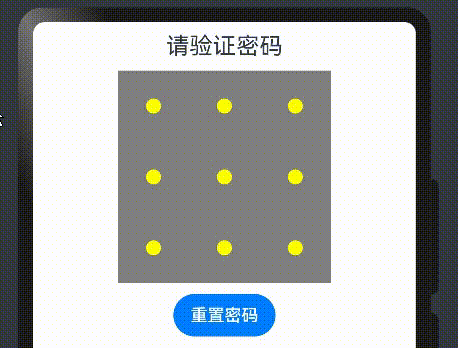
官方案例:
// xxx.ets
@Entry
@Component
struct PatternLockExample {
@State passwords: Number[] = []
@State message: string = 'please input password!'
private patternLockController: PatternLockController = new PatternLockController()
build() {
Column() {
Text(this.message).textAlign(TextAlign.Center).margin(20).fontSize(20)
PatternLock(this.patternLockController)
.sideLength(200)
.circleRadius(9)
.pathStrokeWidth(18)
.activeColor('#B0C4DE')
.selectedColor('#228B22')
.pathColor('#90EE90')
.backgroundColor('#F5F5F5')
.autoReset(true)
.onPatternComplete((input: Array<number>) => {
// 输入的密码长度小于5时,提示重新输入
if (input === null || input === undefined || input.length < 5) {
this.message = 'The password length needs to be greater than 5, please enter again.'
return
}
// 判断密码长度是否大于0
if (this.passwords.length > 0) {
// 判断两次输入的密码是否相同,相同则提示密码设置成功,否则提示重新输入
if (this.passwords.toString() === input.toString()) {
this.passwords = input
this.message = 'Set password successfully: ' + this.passwords.toString()
} else {
this.message = 'Inconsistent passwords, please enter again.'
}
} else {
// 提示第二次输入密码
this.passwords = input
this.message = "Please enter again."
}
})
Button('Reset PatternLock').margin(30).onClick(() => {
// 重置密码锁
this.patternLockController.reset()
this.passwords = []
this.message = 'Please input password'
})
}.width('100%').height('100%')
}
}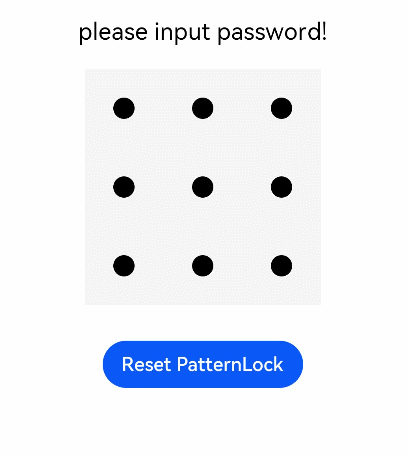
搜索框组件
搜索框组件,适用于浏览器的搜索内容输入框等应用场景。
说明
该组件从API Version 8开始支持。后续版本如有新增内容,则采用上角标单独标记该内容的起始版本。
子组件
无
接口
Search(options?: { value?: string, placeholder?: string, icon?: string, controller?: SearchController })
参数:
| 参数名 | 参数类型 | 必填 | 参数描述 |
|---|---|---|---|
| value | string | 否 | 设置当前显示的搜索文本内容。 |
| placeholder | string | 否 | 设置无输入时的提示文本。 |
| icon | string | 否 | 设置搜索图标路径,默认使用系统搜索图标。 说明: icon的数据源,支持本地图片和网络图片。 - 支持的图片格式包括png、jpg、bmp、svg、gif和pixelmap。 - 支持Base64字符串。格式data:image/[png|jpeg|bmp|webp];base64,[base64 data], 其中[base64 data]为Base64字符串数据。 |
| controller | SearchController | 否 | 设置Search组件控制器。 |
属性
除支持通用属性外,还支持以下属性:
| 名称 | 参数类型 | 描述 |
|---|---|---|
| searchButton | string | 搜索框末尾搜索按钮文本内容,默认无搜索按钮。 |
| placeholderColor | 设置placeholder文本颜色。 | |
| placeholderFont | 设置placeholder文本样式,包括字体大小,字体粗细,字体族,字体风格。目前仅支持默认字体族。 | |
| textFont | 设置搜索框内输入文本样式,包括字体大小,字体粗细,字体族,字体风格。目前仅支持默认字体族。 | |
| textAlign | 设置文本在搜索框中的对齐方式。 默认值:TextAlign.Start | |
| copyOption9+ | 设置输入的文本是否可复制。 |
事件
除支持通用事件外,还支持以下事件:
| 名称 | 功能描述 |
|---|---|
| onSubmit(callback: (value: string) => void) | 点击搜索图标、搜索按钮或者按下软键盘搜索按钮时触发该回调。 -value: 当前搜索框中输入的文本内容。 |
| onChange(callback: (value: string) => void) | 输入内容发生变化时,触发该回调。 -value: 当前搜索框中输入的文本内容。 |
| onCopy(callback: (value: string) => void) | 长按搜索框弹出剪切板之后,点击剪切板的复制按钮触发该回调。 -value: 复制的文本内容。 |
| onCut(callback: (value: string) => void) | 长按搜索框弹出剪切板之后,点击剪切板的剪切按钮触发该回调。 -value: 剪切的文本内容。 |
| onPaste(callback: (value: string) => void) | 长按搜索框弹出剪切板之后,点击剪切板的粘贴按钮触发该回调。 -value: 粘贴的文本内容。 |
SearchController
Search组件的控制器,目前通过它可控制Search组件的光标位置。
导入对象
controller: SearchController = new SearchController()caretPosition
caretPosition(value: number): void设置输入光标的位置。
参数:
| 参数名 | 参数类型 | 必填 | 参数描述 |
|---|---|---|---|
| value | number | 是 | 从字符串开始到光标所在位置的长度。 |
示例
// xxx.ets
@Entry
@Component
struct SearchExample {
@State changeValue: string = ''
@State submitValue: string = ''
controller: SearchController = new SearchController()
build() {
Column() {
Text('onSubmit:' + this.submitValue).fontSize(18).margin(15)
Text('onChange:' + this.changeValue).fontSize(18).margin(15)
Search({ value: this.changeValue, placeholder: 'Type to search...', controller: this.controller })
.searchButton('SEARCH')
.width(400)
.height(40)
.backgroundColor('#F5F5F5')
.placeholderColor(Color.Grey)
.placeholderFont({ size: 14, weight: 400 })
.textFont({ size: 14, weight: 400 })
.onSubmit((value: string) => {
this.submitValue = value
})
.onChange((value: string) => {
this.changeValue = value
})
.margin(20)
Button('Set caretPosition 1')
.onClick(() => {
// 设置光标位置到输入的第一个字符后
this.controller.caretPosition(1)
})
}.width('100%')
}
}
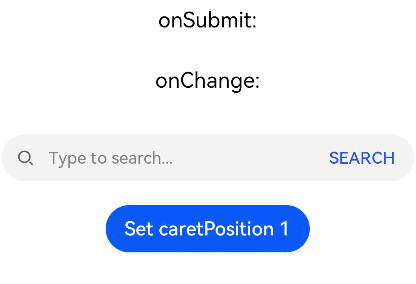






















 353
353











 被折叠的 条评论
为什么被折叠?
被折叠的 条评论
为什么被折叠?








